오늘은 데몬툴즈 무료버전 다운로드 방법 에 대해 알아보겠습니다.
iso 파일 실행 프로그램 데몬툴즈 무료버전 사용하기
DAEMON Tools Lite는 간단한 디스크 이미지 파일을 만들고 가상 CD, DVD 및 Blu-ray 드라이브를 에뮬레이트하기 위한 간편한 도구를 제공합니다. 업계 최고의 광학 미디어 에뮬레이션 중 하나를 제공하는 Microsoft Windows용 고급 애플리케이션입니다.
DAEMON Tools를 사용하면 실제 CD/DVD/블루레이 디스크를 "이미지"라고 하는 "가상 디스크"로 변환할 수 있습니다. CD/DVD/BD 이미지를 마치 CD/DVD/Blu-Ray에 이미 구운 것처럼 사용할 수 있습니다. 또한 최대 4개의 가상 CD/DVD/BD 드라이브를 에뮬레이션하므로 이미지를 마운트(삽입) 및 마운트 해제(꺼내기)할 수 있습니다. 가상 드라이브는 실제 드라이브처럼 OS에 나타납니다. 가상 드라이브를 선택한 다음 마운트하려는 디스크 이미지를 선택하세요. 내 컴퓨터에서 디스크 이미지가 마운트된 가상 드라이브를 찾아 작업을 시작하세요.
DAEMON Tools Lite를 사용하면 실제 CD, DVD 및 블루레이 드라이브에 삽입된 원본 디스크에서 ISO, MDS/MDF 및 MDX 이미지 파일을 만들 수 있습니다.
기본 시스템 통합을 갖춘 간단한 사용자 인터페이스:
시스템 트레이의 프로그램 아이콘을 통해 모든 기능에 빠르게 액세스하세요
파일 연결을 사용하여 Windows 탐색기에서 바로 이미지 마운트
자동화 목적으로 강력한 명령줄 인터페이스 사용
Windows 데스크톱에서 편리한 DAEMON Tools 가젯을 통해 기본 작업 수행
MountSpace 가상 디스크 사용 통계 온라인 서비스:
디스크 이미지 사용 통계 추적
가장 인기 있는 상위 100개 이미지를 찾아보세요
귀하의 디스크와 유사한 다른 디스크 검색
누락된 디스크 이미지 검색
가장 관련성이 높은 게임플레이 동영상 등을 찾아보세요
기능:
*.mdx, *.mds/*.mdf, *.iso, *.b5t, *.b6t, *.bwt, *.ccd, *.cdi, *.bin/*.cue, *를 마운트합니다. ape/*.cue, *.flac/*.cue, *.nrg, *.isz 디스크 이미지를 가상 드라이브로
CD, DVD, Blu-ray 디스크의 .iso, *.mds/*.mdf 및 *.mdx 이미지 생성
이미지 압축
비밀번호로 이미지를 보호하세요
Windows XP, Windows Vista, Windows 7, Windows 8, Windows 10용 DAEMON Tools Lite 12 다운로드:
데몬툴즈 무료버전 다운로드 (공식 사이트)
https://www.daemon-tools.cc/kor/products/dtLite

데몬툴즈 공식사이트에 접속후 무료버전은 우측에 DAEMON Tools Lite 를 다운받으시면 됩니다..
무료버전은 제휴(스폰서) 프로그램이 있는데 설치할때 꼼꼼히 확인하시면 설치하시면 불필요한 프로그램이 설치되지 않습니다.
다운이 완료되면 실행해줍니다.

실행하면 요런창이 나오는데 왼쪽에 Free License 를 클릭해주세요.

Install 버튼을 클릭해주세요.

무료 라이센스 선택후 아래쪽 초록색 [동의&계속] 버튼을 클릭해줘요.

다음 버튼을 클릭합니다.
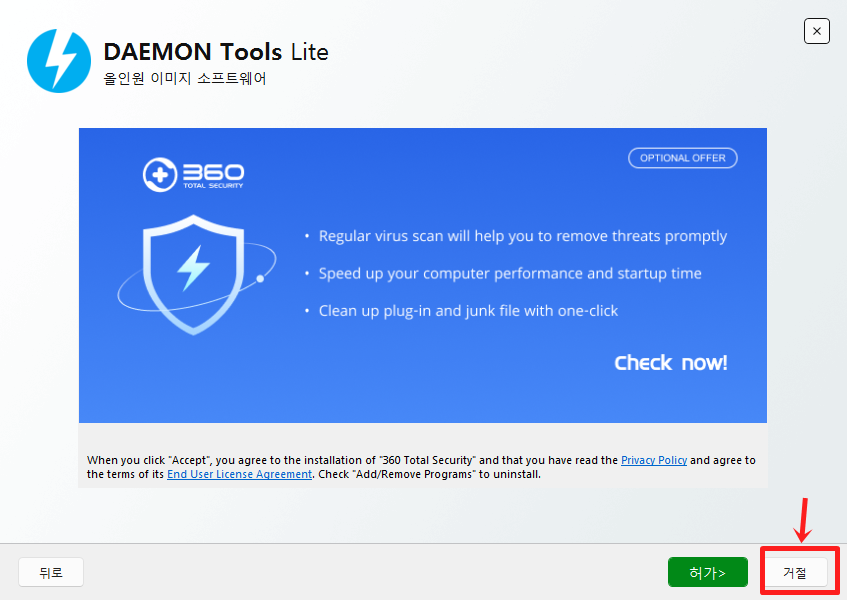
제휴 프로그램 설치할지 물어보는데 [거절]을 클릭해주세요.

그럼 설치가되는데 설치는 3~5분정도 소요됩니다.

요런창이 뜨면 설치를 클릭 해주면 됩니다.

계속 설치 클릭합니다.

설치 클릭합니다.

설치 끝날때까지 기다려주세요.

설치완료되면 이런화면이 나오는데 실행 클릭해주세요.

환영창이 뜨면 아래쪽 화살표로 가리킨 버튼을 눌러주세요.

여기서도 마찬가지로 화살표로 가리킨 넌거뛰기 를 클릭해주세요.
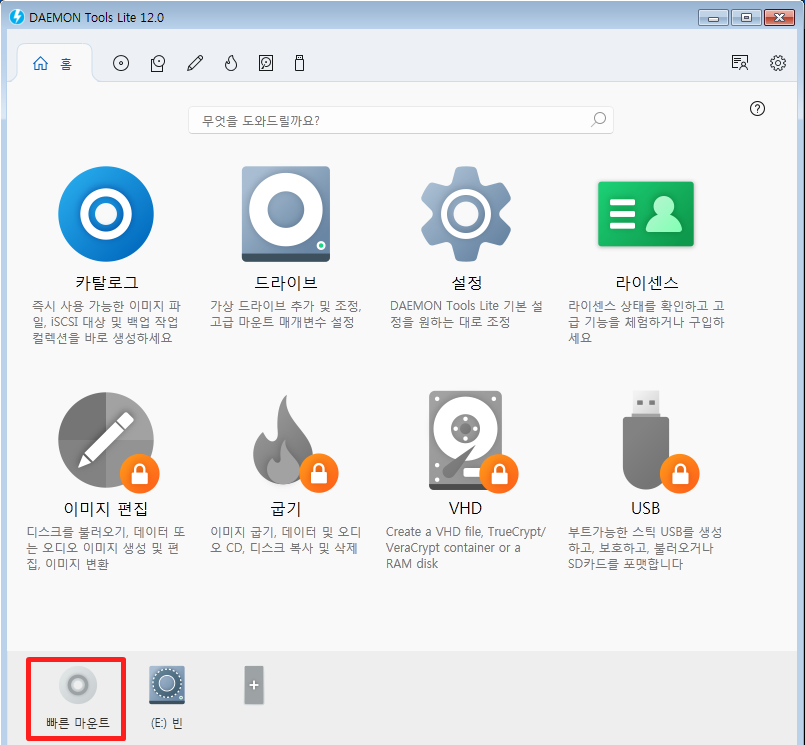
데몬툴즈 프로그램 실행화면입니다.
좌측 하단의 [빠른 마운트]를 눌러 ISO 파일을 불러옵니다.

그럼 빈 드라이브 옆에 새 드라이브가 생긴 저걸 누르면 실행 됩니다.
이방법외에도 더 쉽게 하는 방법이 있는데 아시는분들은 아시겠지만 모르시는 분들이 많더라고요
윈도우에 내장되어있는 iso 마운트 기능을 사용할 수 있습니다.
iso 파일들은 예전에 데몬툴즈나 cd스페이스 같은 가상시디 프로그램으로 마운트 하였습니다.
하지만 윈도우8부터 iso 파일 실행 기능이 기본으로 탑재되어 있습니다.
모르시는분들이 많은데 윈도우10, 윈도우1 1에도 기본으로 내장되어있구요. iso파일 실행 프로그램을 안깔아도 된답니다.
간단하게 윈도우10 에서 iso 파일 실행하는 방법 설명 해 드리겠습니다.
무지 간단하답니다.

iso 파일에 마우스 오른쪽 버튼을 누르면 위와 같은 메뉴가 뜹니다.
맨위에 탑재 라고 보이시죠? 눌러서 주세요.

그럼 다음과같이 보안 경고 창이 뜨는데 무시하고 열기 를 클릭해줍니다.

그럼 마운트되고 폴더가 열립니다. 이제 setup나 install 파일 실행하셔서 프로그램 설치 하시면 됩니다.

또는 내PC 로 들가셔 생성된 드라이브를 더블클릭해서 여서도 됩니다.
윈도우10 데몬툴즈 없이도 마운트 된답니다.
이제 데몬툴즈 다운받지 마시고 윈도우8, 윈도우10, 윈도우11에 에 내장되어있는 iso파일 실행기능을 사용하시기 바랍니다.
마운트 ( 생성) 했던 드라이브 해제 하해제 하는 방법은

잡힌 드라이버에 마우스 오른쪽 누르고
가운데 메뉴에 꺼내기란 메뉴가 있습니다.
그럼 꺼내기 누르면 마운트 해제가 된답니다.

정말 간단하죠?
저도 얼마전에 알았는데, 별도의 프로그램 설치없이 사용할 수 있어 매우 편리합니다.
이제 윈도우8, 윈도우10 ,윈도우11 운영체제에서 데몬툴즈 설치하지 말고 내장된 기능을 사용 하시기 바랍니다.
여기까지 데몬툴즈 무료버전 다운로드 와 사용법 에 대해 알아봤습니다.
오늘의 포스팅은 여기까지이며, 다음 시간에는 더 유용한 정보들로 돌아오겠습니다.



